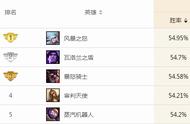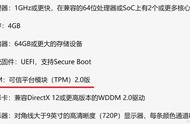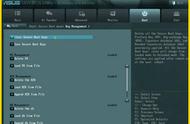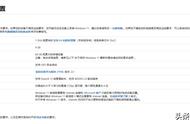在这个Chromebook的世界里,这些经济实惠的笔记本电脑介于智能手机和平板电脑与强大台式机之间,为你提供便利的新体验。然而,初次接触这些谷歌力量的机器,可能会遇到一点学习曲线,就连触控板的操作方式也不例外。别担心,我们来带你逐步掌握右键点击和其他Chromebook指令,让学习过程既有趣又有收获。
对于熟悉苹果或Windows触控板的你,双指轻点是个好方法。只需在你想右键点击的对象上方悬停,同时用两根手指轻击触控板。触控板会识别为右键点击,弹出下拉菜单或显示其他右键功能。

关键在于时间和位置的精准,两根手指需同时按下然后抬起,否则可能操作不顺。如果你从未尝试过这种方式,可能需要一些练习,确保触控板干净干燥会有明显提升。
如果你不喜欢触控板操作,或者还在学习阶段,可以试试键盘法。按住Alt键并单击触控板,就像双指点击一样实现右键,这种方法在手指忙碌或移动不便时更精准。
接下来,让我们处理更复杂的任务——使用触控板拖动对象。首先,轻轻触碰对象,保持第一根手指按压,然后用第二根手指向下点击并沿触控板滑动,就能移动物体。第一根手指负责移动,第二根手指执行实际操作。保持一只手相对稳定,另一只手移动,随着熟练度提高,这会变得自然。便宜型号的Chromebook触控板可能不够顺滑,高级些的则会改善这一问题。
如果触控板设置让你感到不适,Chromebook提供了调整选项。进入设置菜单(通常在网络连接和电池电量旁边),找到齿轮或扳手图标。调整触控板速度滑块,降低敏感度以改善操作。找到“触控板设置”选项,进行个性化设置。

如果你对Chromebook的原生右键控制不满意,连接鼠标就能解决问题。一旦配对,左键和右键点击将与普通鼠标电脑无异,操作简单易行。现在,就让我们一起踏上Chromebook的探索之旅吧!
Post by Tom
,